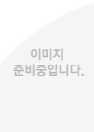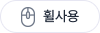-

미리보기는
3 페이지 까지 제공됩니다. -
- 기타
-
[컴퓨터] PhotosStory을 이용한 동영상 만들기
-
 PhotosStory을 이용한 동영상 만들기.hwp
PhotosStory을 이용한 동영상 만들기.hwp
- 등록인 hesse24
- 등록/수정일 10.01.30 / 10.01.30
- 문서분량 10 페이지
- 다운로드 0
-
구매평가

판매가격 1,000원
|
|
- 같은분야 연관자료
- 보고서설명
- 포토스토리(Photostory) 사용법 메뉴얼, 상세한 화면 캡쳐로 초보자들이 쉽게 볼 수 있도록 만들어 간단하게 멋진 동영상을 만들 수 있습니다.
- 본문일부/목차
- 1. 어떤 프로그램인가
2. 동영상 만들기
1) 시작하기
2) 이미지 가져와서 사진 순서 배열하기
3) 불필요한 사진 잘라내기(Remove black boarders)
4) 사진에 효과와 글자 삽입하기
5) 사진에 설명 넣기
6) 카메라 움직임 만들기 (Customize Motion)
7) 화면전환 효과 적용하기
8) 배경음악 삽입하기
9) 재생할 용도와 동영상 파일이름 지정
10) 최종 만들기
2) 이미지 가져와서 사진 순서 배열하기
① 제일 먼저 [import Pictures]를 눌러 영상을 만들 사진을 가져온다.
② 사진은 삽입된 순서로 바로 밑의 리스트에 정렬된다.
③ 사진을 선택하여 원하는 위치로 드래그하여 놓으면 순서를 변경할 수 있다.
④ 사진을 선택하고 Del 키나 사진 목록 옆의 버튼을 누르면 삭제된다.
⑤ 미리보기아래의 메뉴에서 사진의 색상, 회전 등의 간단한 편집을 할 수 있다. (사진은 사전에 간단한 편집을 해 오는 것이 바람직)
3) 불필요한 사진 잘라내기(Remove black boarders)
① 첫 화면의 [Remove black boarders] 눌러 영상물을 만들 사진을 잘라내고 필요한 부분만 영상에 나타나도록 편집할 수 있다.
② 아래의 그림처럼 Before 화면에서 사이즈와 영상에 보여질 부분을 선택하면 선택하지 않은 부분은 잘려지고 선택한 부분만으로 화면에 가득하게 설정한다.
③ 연결되는 사진의 사이즈가 맞지 않은데 이런 설정을 해주지 않으면 사이즈가 맞지 않아 작은 사진의 외곽은 가맣게 나오는 경우도 생긴다.
4) 사진에 효과와 글자 삽입하기
① [Effect] 목록에서 선택한 사진을 다양한 형태로 효과를 적용할 수 있다.
② 많지는 않지만 수채화, 연필, 흑백 등의 효과를 즉석해서 적용할 수 있다.
③ 또한 옆에 있는 텍스트 입력 상자에서 원하는 글자를 사진에 넣을 수 있다.
- 연관검색어
- #포토스토리
구매평가
| 구매평가 기록이 없습니다 |
- 보상규정 및 환불정책
-
· 해피레포트는 다운로드 받은 파일에 문제가 있을 경우(손상된 파일/설명과 다른자료/중복자료 등) 1주일이내 환불요청 시
환불(재충전) 해드립니다. (단, 단순 변심 및 실수로 인한 환불은 되지 않습니다.)· 파일이 열리지 않거나 브라우저 오류로 인해 다운이 되지 않으면 고객센터로 문의바랍니다.
· 다운로드 받은 파일은 참고자료로 이용하셔야 하며,자료의 활용에 대한 모든 책임은 다운로드 받은 회원님에게 있습니다.
저작권안내
보고서 내용중의 의견 및 입장은 당사와 무관하며, 그 내용의 진위여부도 당사는 보증하지 않습니다.
보고서의 저작권 및 모든 법적 책임은 등록인에게 있으며, 무단전재 및 재배포를 금합니다.
저작권 문제 발생시 원저작권자의 입장에서 해결해드리고 있습니다.
저작권침해신고 바로가기
보고서의 저작권 및 모든 법적 책임은 등록인에게 있으며, 무단전재 및 재배포를 금합니다.
저작권 문제 발생시 원저작권자의 입장에서 해결해드리고 있습니다.